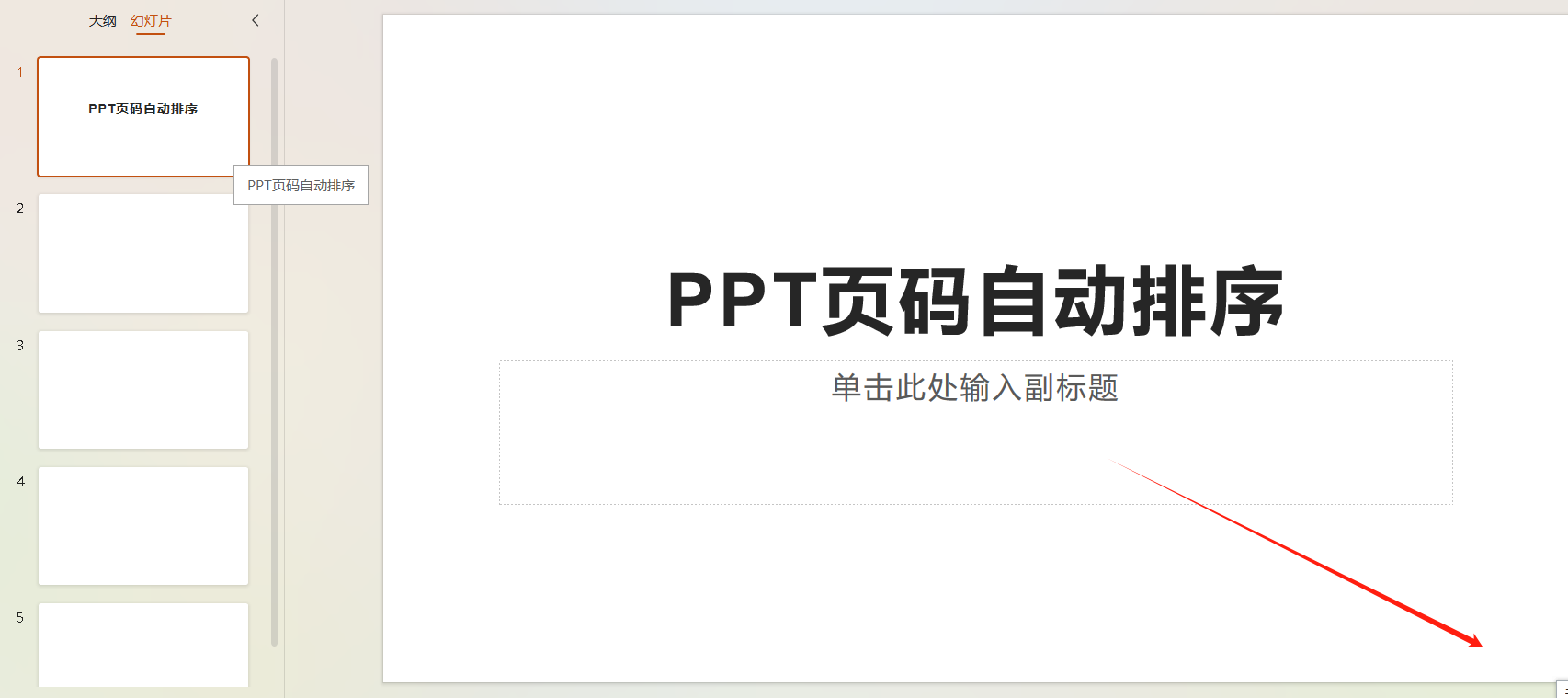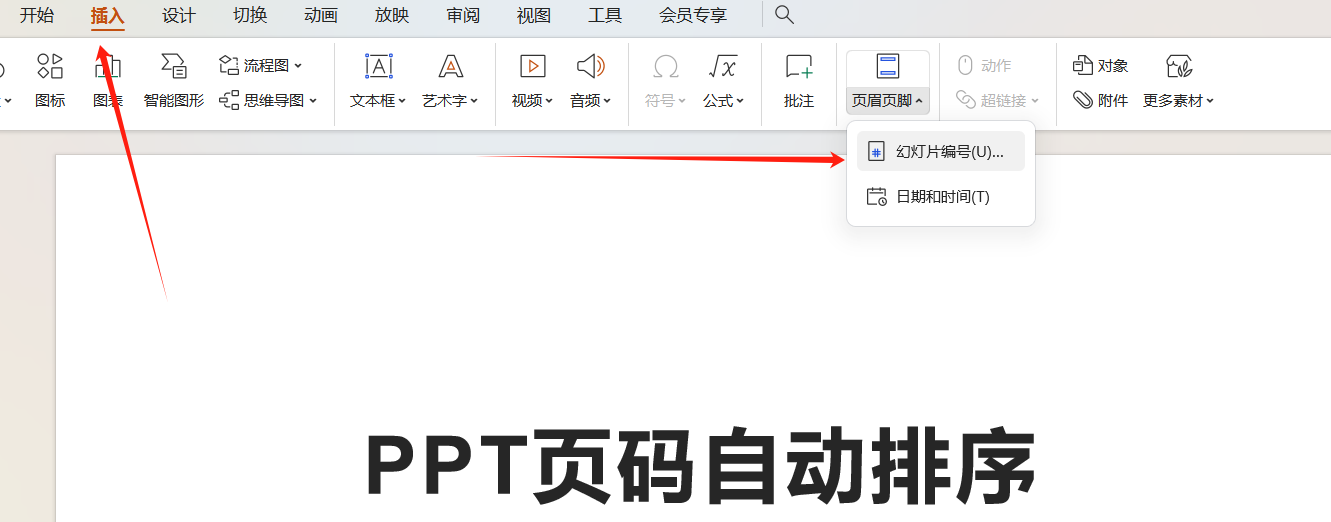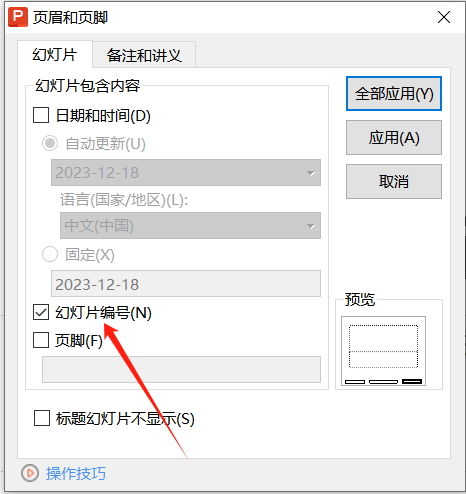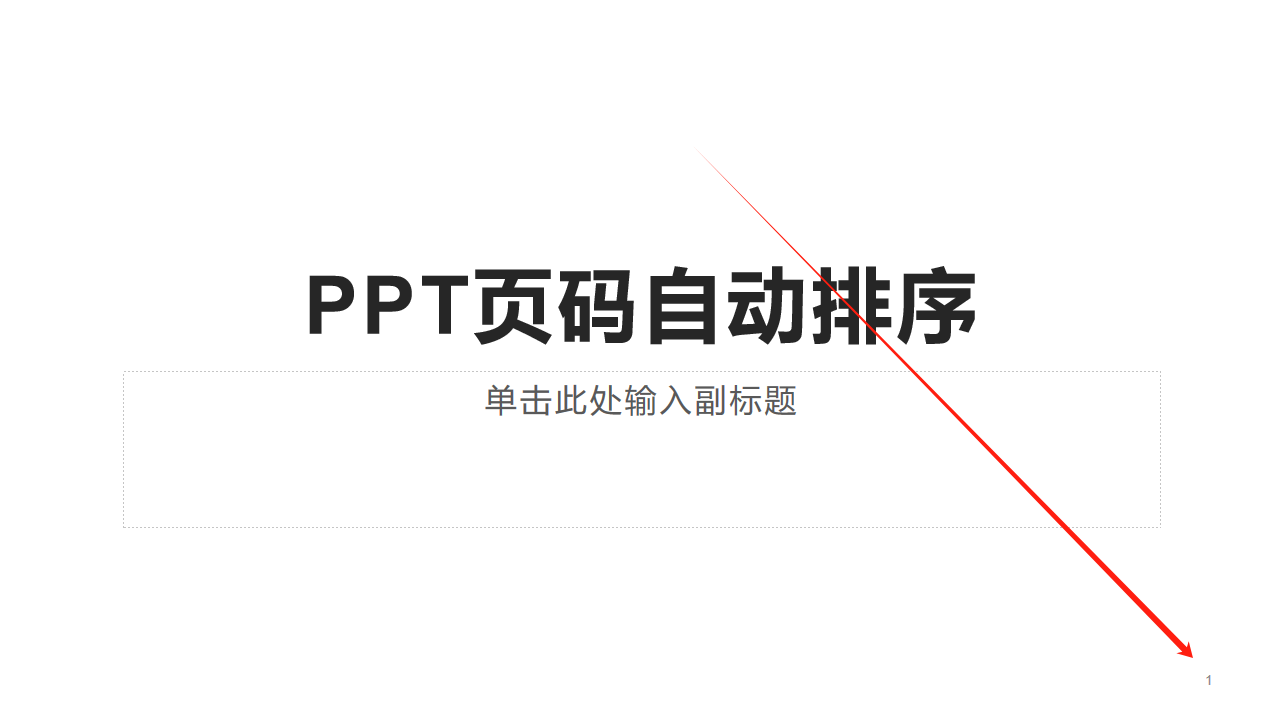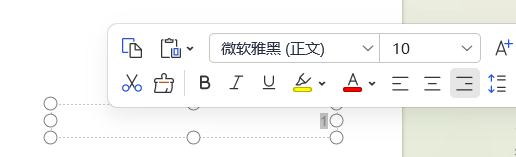我们看到别人的PPT是不是右下角都有一个编辑页面,1,2,3,4这种类型,切换一次页面自动更换,那么我们做PPT的时候,如何让这种页面自动排序所有页面呢,今天小编来教教大家幻灯片右下角如何插入页码,并且会自动变化的那种。
上图是我们新建的一个简单PPT,可以看到右下角是没有页码的。
首先我们找到顶部的“插入”,然后导航处有一个“页眉页脚”的选项,点开以后可以看到“幻灯片编号”,部分版本是直接显示“幻灯片编号”。
点开将“幻灯片编号”的按钮勾选,然后点击全部应用。
这个时候我们再回到PPT的时候,可以看到右下角已经多了一个编码,并且我们切换PPT页面的时候,编码也随时跟着变化了。
是不是你觉得编码不是很美观呢,那么我们可以双击编码的数字,然后调整字体、颜色、样式,根据自己的喜好来调整就可以了。